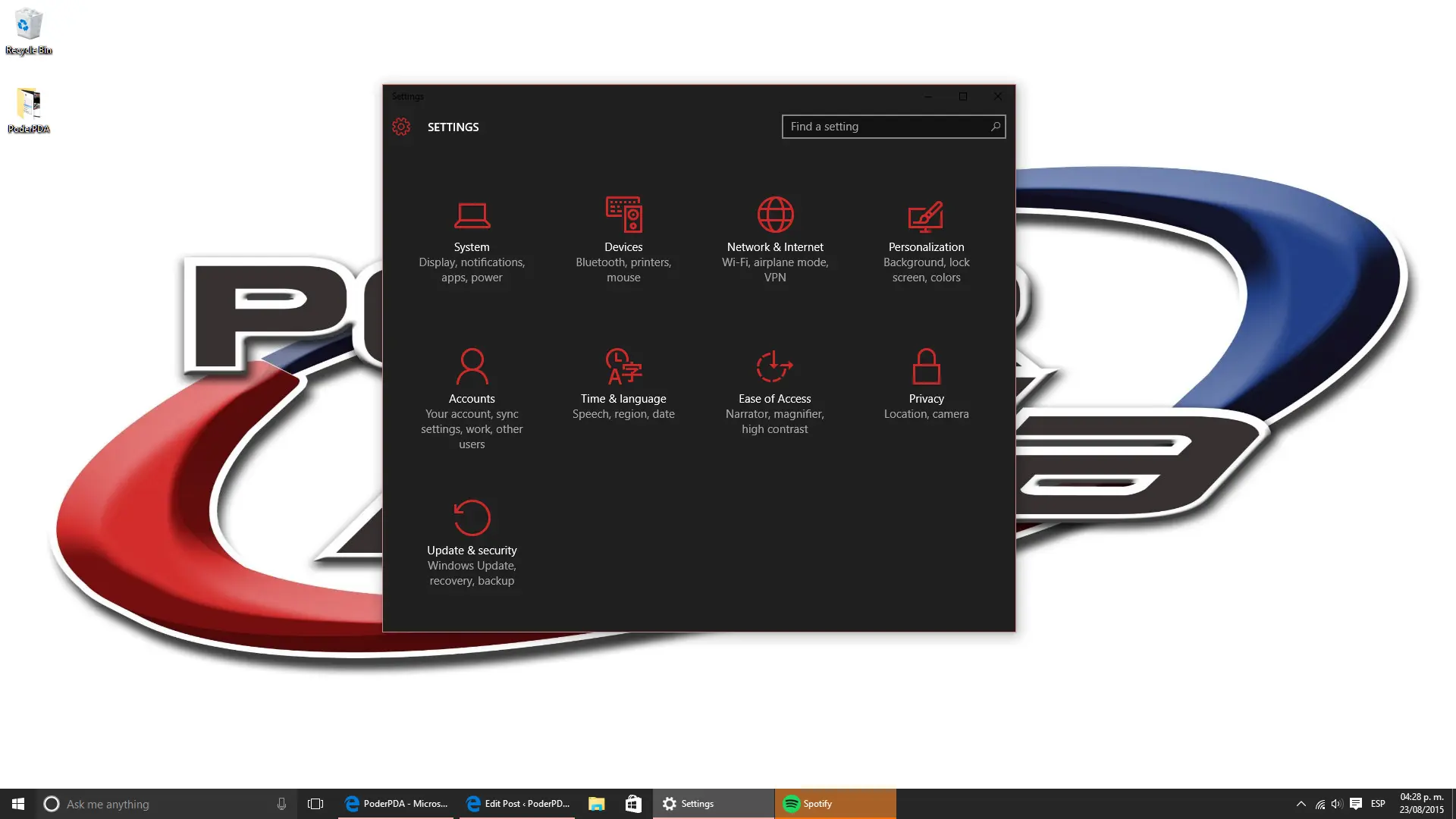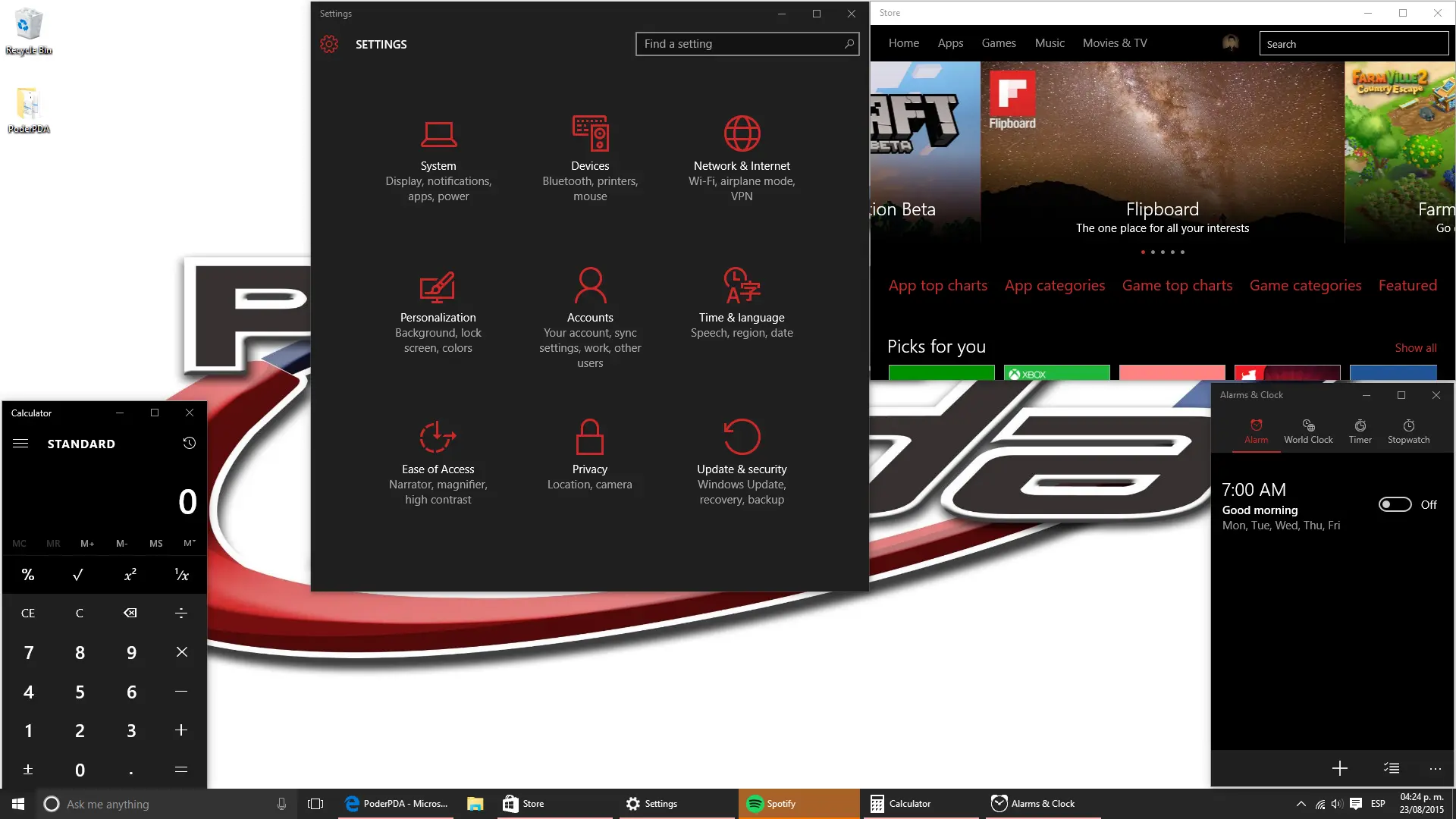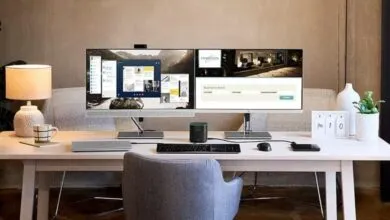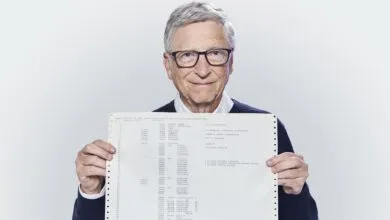Truco para activar el tema oscuro de Windows 10
Windows 10 al igual que en versiones anteriores tiene múltiples opciones de personalización, las cuales van desde ligeros cambios hasta modificaciones en la interfaz. En el caso de Windows 10, las aplicaciones vienen con un tema claro, inclusive en Groove Music y Microsoft Edge, el cual podemos modificarlo a un tema oscuro, pero en el resto del sistema no se ofrece una función de ajuste.
En esta ocasión, les traemos un truco que nos permite activar el modo oscuro de Windows 10, el cual por defecto está desactivado, pero que con una modificación en el Registro de Windows podemos activar sin problema. Antes de iniciar es recomendable crear un punto de restauración en el equipo y la modificación es bajo riesgo del usuario.
Sigue los siguientes pasos:
- Buscar en la caja de búsqueda/Cortana “REGEDIT”, es decir el Registro de Windows y abrirlo.
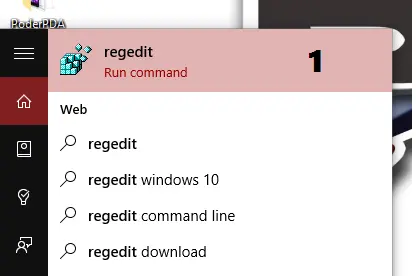
- Busca en el panel de carpetas del lazo izquierdo, la siguiente ruta: HKEY_LOCAL_MACHINE -> SOFTWARE -> Microsoft -> Windows -> CurrentVersion -> Themes
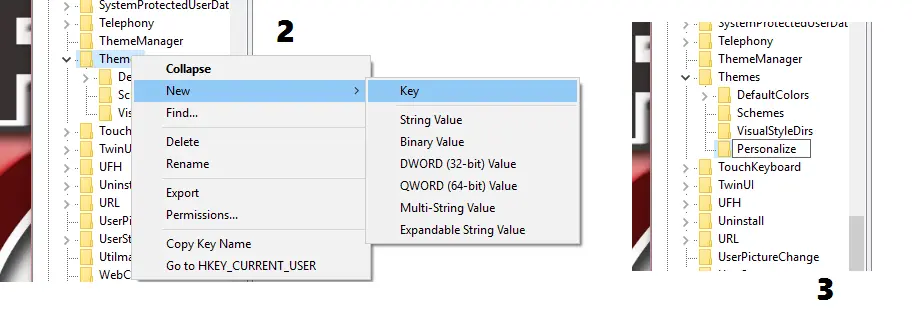
- Posteriormente buscaremos la carpeta Personalize. Si no existe deberemos crearla, para ello debemos dar clic sobre la carpeta Themes y seleccionar Nuevo -> Clave, asignándole el nombre “Personalize“.
- Clic derecho en la carpeta recién creada “Personalize” y vamos a Nuevo -> Valor DWORD (32 bits). Ahora les pondremos el valor AppsUseLightTheme y verificamos que su valor numérico sea 0 (cero), el cual por defecto debe ser así.
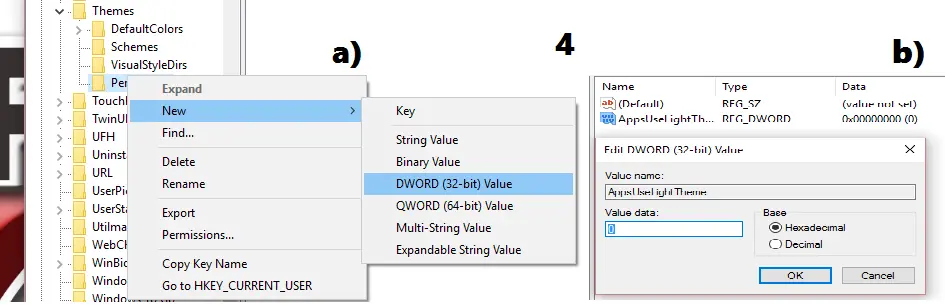
- Ahora iremos a la siguiente ruta: HKEY_LOCAL_MACHINE -> SOFTWARE -> Microsoft -> Windows -> CurrentVersion -> Themes -> Personalize
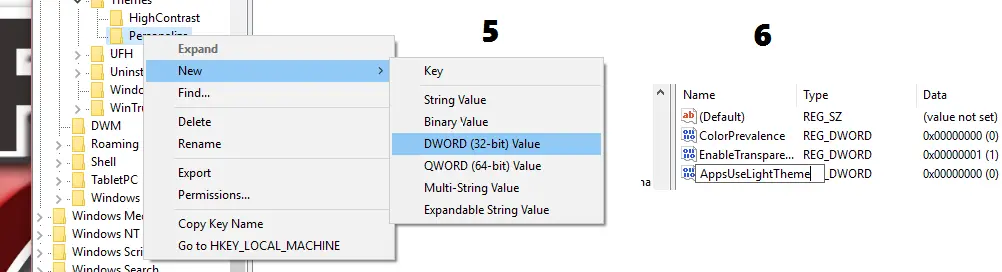
- Aquí realizamos el paso del punto número 4, dando clic derecho en la carpeta Personalize y vamos a Nuevo -> Valor DWORD (32 bits). En este caso igual el nombre del valor será AppsUseLightTheme y verificamos que su valor numérico sea 0 (cero).
- Por último, cerramos el registro de Windows, cerramos sesión y volvemos a abrir, no es necesario reiniciar el ordenador, y cuando iniciemos sesión aparecerá el tema oscuro por default.
Así es como tendremos ahora nuestras aplicaciones de Tienda, Ajustes, Reloj y Calculadora, que son las únicas que se pueden modificar con el tema oscuro de Windows 10.
Asimismo, si no tienes mucho conocimiento o tienes miedo de dañar tu equipo al modificar el registro, en HowToGeek han creado un archivo que nos permite cambiar el tema dando únicamente un doble clic. Descárgalo aquí y solo descomprímelo, da doble clic sobre el archivo “Use Dark Theme”, o si quieres regresar al tema claro utiliza el archivo “Use Light Theme”.
El utilizar cualquiera de las dos opciones, la manual o la automática no afectan en nada al equipo en su performance, por lo cual es una opción más que nada estética que nos permitirá utilizar un tema oscuro, siendo muy útil cuando estamos en la oscuridad y los temas claros afectan nuestra vista.